아이폰을 오래 쓰다 보면 하루 종일 충전기를 손에 들고 다니는 일이 많아져요. 100%로 시작했는데 금세 30%, 앱 몇 개 썼을 뿐인데 벌써 꺼질 것 같고요. 이럴 땐 서비스센터 가야 하나? 고민되죠?
하지만 배터리 상태가 무조건 나쁜 건 아닐 수도 있어요. 아이폰 설정이나 사용 습관, 간단한 점검으로도 배터리 성능이 눈에 띄게 좋아질 수 있어요. 실제로 저도 센터 안 가고 체감 효과 봤어요.
내가 생각했을 때 가장 중요한 건, 배터리를 잘 쓰는 게 아니라 ‘잘 쉬게’ 해주는 것이에요. 오늘은 복잡한 공방 없이도 직접 해볼 수 있는 아이폰 배터리 성능 복구법을 꾹꾹 눌러 담아 소개할게요.📱🧃
🔋 아이폰 배터리가 빨리 닳는 이유

아이폰 배터리가 유독 빨리 닳는 것 같을 때, 많은 분들이 "배터리 자체가 나빠졌나?" 하고 생각해요. 물론 배터리 수명도 영향이 있지만, 실제로는 배터리보다 ‘아이폰 설정’과 ‘사용 습관’이 더 큰 원인이 될 때가 많아요.
예를 들어, 위치 서비스나 백그라운드 앱 새로고침, 자동 밝기 해제 등은 눈에 보이지 않게 배터리를 빨아먹는 대표적인 설정이에요. 여기에 알림 폭탄과 위젯, 라이브 배경화면까지 더해지면 배터리는 쉴 틈이 없어요.
특히 iOS 업데이트 직후나 날씨가 너무 덥거나 추울 때, 배터리 성능은 일시적으로 확 나빠질 수 있어요. 이럴 땐 일단 원인부터 파악하는 게 첫 걸음이에요.
✔️ 위치 서비스·백그라운드 새로고침 활성화
✔️ 화면 밝기 고정 + 자동 밝기 해제
✔️ 위젯, 애니메이션 효과, 실시간 배경화면
✔️ iOS 업데이트 직후 캐시 쌓임
📱 현재 배터리 상태 확인법

내 아이폰 배터리가 진짜 나쁜지 아닌지, 일단 확인부터 해봐야 해요. 아이폰은 자체적으로 배터리 ‘최대 용량’을 보여주는 기능이 있어서 이걸 보면 현재 상태를 어느 정도 판단할 수 있어요.
설정 > 배터리 > 배터리 성능 상태(및 충전) 항목에 들어가면 ‘최대 용량’이 %로 표시돼요. 100%는 새 제품 상태, 85% 이하는 성능 저하를 체감할 수 있는 수준이에요.
그리고 ‘최고 성능 상태 유지 중’이라는 문구가 보인다면, 아직 교체 필요는 없다는 뜻이에요. 단, 배터리 관련 알림(서비스 권장)이 떴다면 점검을 고려해보는 게 좋아요.
📊 배터리 최대 용량 진단표
| 최대 용량 | 배터리 상태 | 대처 방법 |
|---|---|---|
| 100% ~ 90% | 정상 | 그대로 사용 가능 |
| 89% ~ 80% | 경미한 성능 저하 | 설정 최적화 권장 |
| 79% 이하 | 눈에 띄는 성능 저하 | 복구 또는 교체 고려 |
이 표를 참고하면, 교체 시기를 대략 가늠할 수 있어요. 무조건 80% 이하라고 센터 가지 말고, 복구 방법부터 시도해보는 것도 충분히 가능하답니다!
🛠️ 배터리 성능 복구 실전 팁
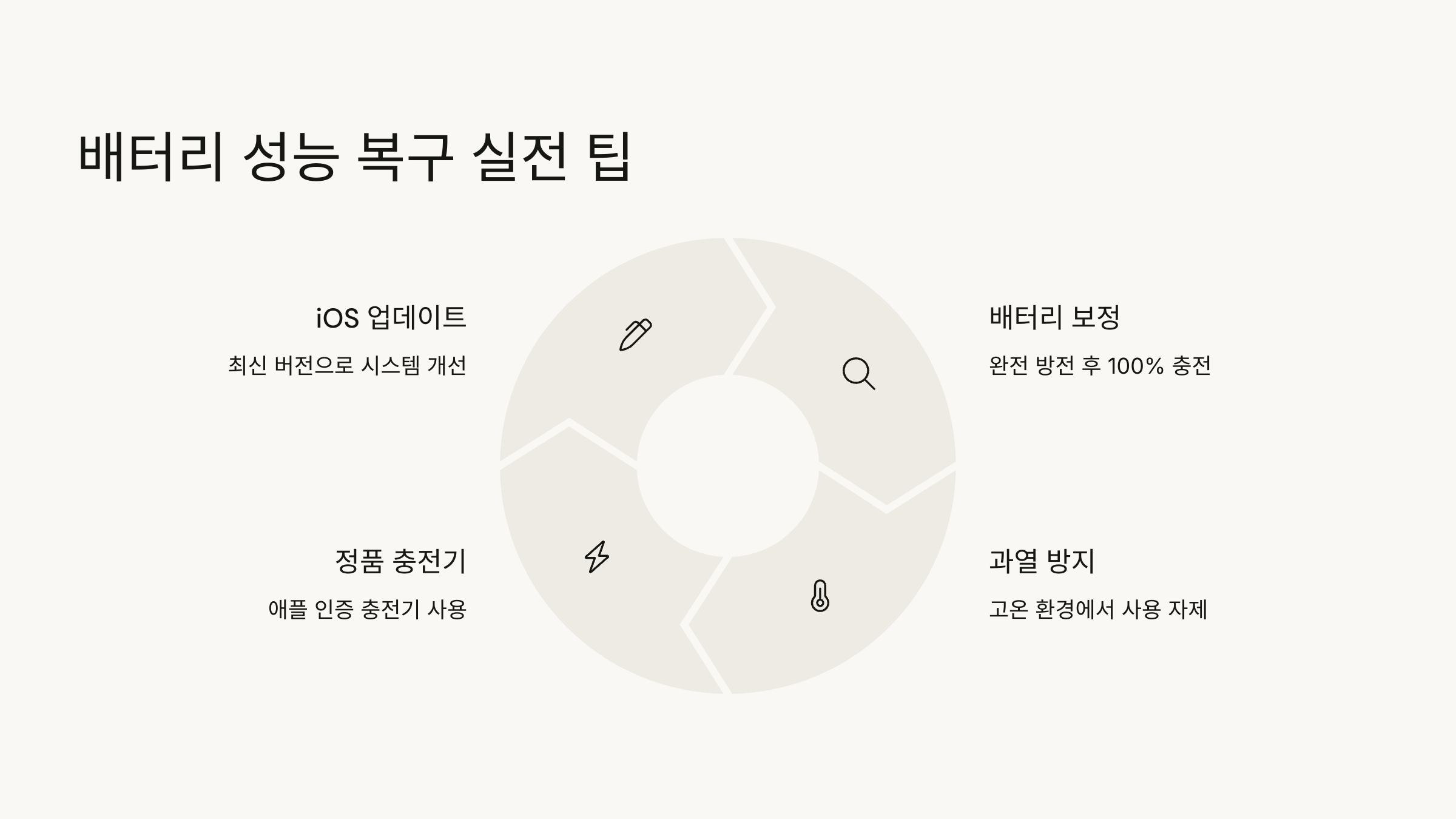
여기부터는 실제 효과 본 아이폰 배터리 복구 팁을 소개할게요. 서비스센터에 가기 전에 꼭 해볼만한 것들이에요. 저도 이거 하고 실제로 체감했어요!
1️⃣ 배터리 완전 방전 후 100% 충전: 한 달에 1번 정도 0%까지 완전히 사용한 후 꺼지게 하고, 꺼진 상태에서 100%까지 충전해보세요. 배터리 보정(재보정)에 효과 있어요.
2️⃣ 캐시 데이터 초기화: 설정 > 일반 > iPhone 저장 공간 > 앱별 캐시 정리 또는 삭제. 오래된 앱은 삭제하고 다시 설치해주는 것도 좋아요.
3️⃣ iOS 재설치(백업 필수): 백업 후 초기화 후 복원하면 잔여 데이터, 불필요한 시스템 캐시가 정리돼 배터리 소모가 확 줄어요.
✔️ 한 달 1회 방전+100% 충전 루틴
✔️ 앱 캐시 및 오래된 데이터 정리
✔️ 백업 후 iOS 초기화 재설치
✔️ 자주 안 쓰는 앱은 꺼두기
⚙️ 아이폰 설정 최적화 방법
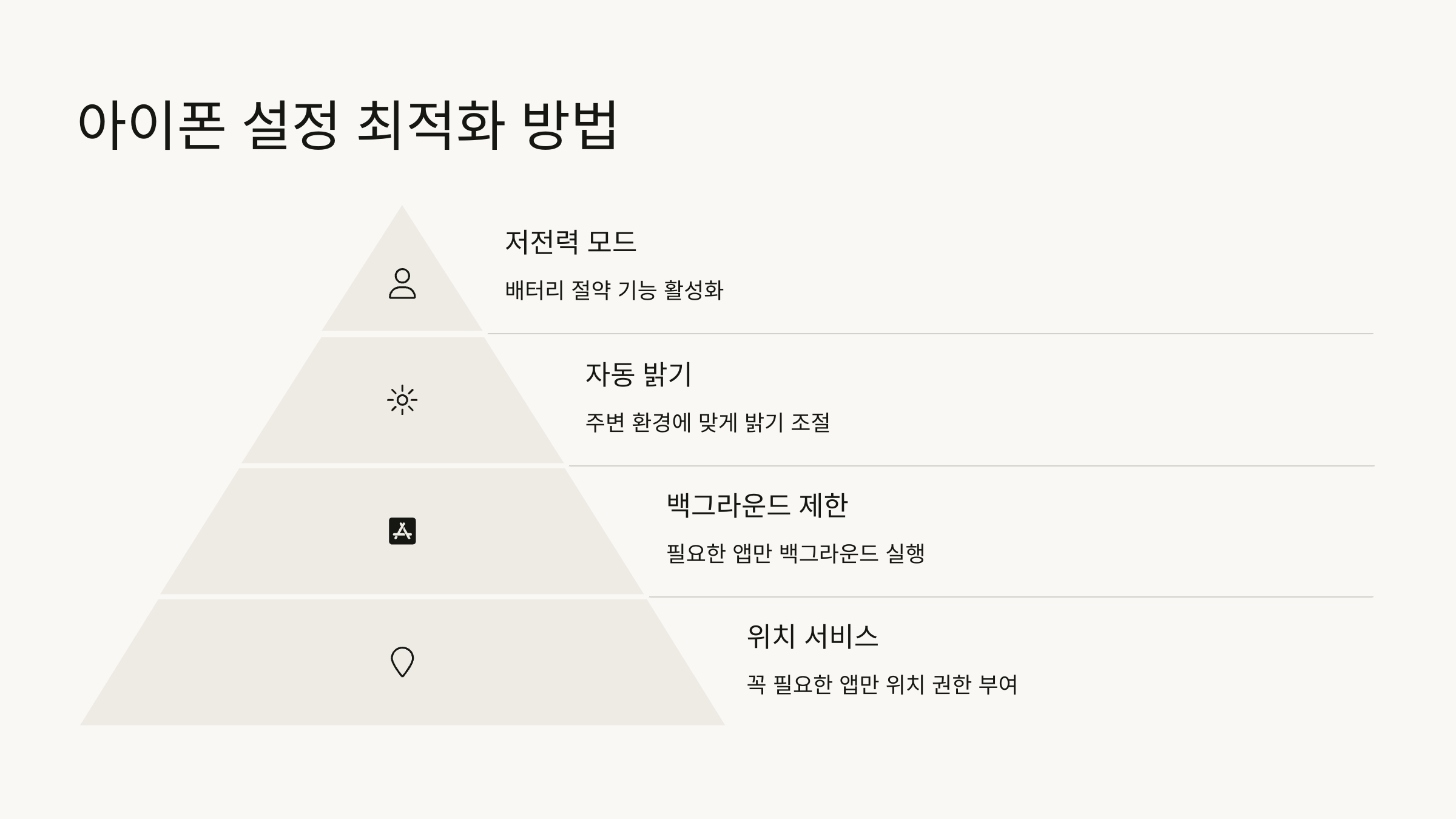
배터리를 오래 쓰고 싶다면, 아이폰 설정부터 바꿔야 해요. 단 몇 가지 설정만 바꿔도 배터리 소모를 눈에 띄게 줄일 수 있어요. 복잡하지 않아서 누구나 할 수 있답니다.
1️⃣ 설정 > 배터리 > 저전력 모드 활성화
2️⃣ 설정 > 일반 > 배경 앱 새로 고침 ‘끔’
3️⃣ 설정 > 디스플레이 & 밝기 > 자동 밝기 ‘켜기’
4️⃣ 설정 > 위치 서비스 > ‘앱 사용 중일 때만’으로 변경
이외에도 푸시 알림을 꼭 필요한 앱만 남기고 정리하면 백그라운드에서 실행되는 활동을 줄일 수 있어요. 위젯도 많이 쓸수록 배터리에는 부담이에요!
🔧 설정별 배터리 절약 효과 표
| 설정 항목 | 변경 방법 | 절약 효과 |
|---|---|---|
| 저전력 모드 | 설정 > 배터리 | 최대 30% 향상 |
| 배경 앱 새로 고침 | 설정 > 일반 | 20~25% 절약 |
| 자동 밝기 | 설정 > 디스플레이 | 눈에 띄는 배터리 절약 |
이처럼 몇 가지 설정만으로도 아이폰이 ‘숨 좀 쉬게’ 만들 수 있어요. 매일 쓰는 폰이니까, 조금만 신경 써주는 게 배터리 건강을 오래 지키는 길이에요.🔧📱
📅 배터리 수명 늘리는 습관

배터리를 오래 쓰는 데 가장 효과적인 건 ‘좋은 습관’이에요. 기술적으로는 완벽하게 관리할 수 없기 때문에, 평소 사용 방식이 배터리 건강을 좌우하게 돼요.
✔️ 충전은 20~80% 구간 유지
✔️ 자주 충전해도 ‘짧게 자주’가 좋아요
✔️ 고온 환경 피하기 (여름철 차 안 X)
✔️ 충전 중 무거운 앱 사용 자제
아이폰을 오래 쓴다는 건 단순히 외관이 깨끗하다는 의미가 아니에요. 속까지 튼튼하게 유지하려면 배터리부터 챙겨야 해요. 매일 쓰는 기기니까, 아껴주기로 해요. 😌
📘 FAQ

Q1. 최대 용량 80%인데 교체해야 하나요?
A1. 성능 저하를 체감한다면 고려해볼 수 있어요. 하지만 설정 최적화와 복구법을 먼저 시도해보는 걸 추천해요.
Q2. 방전+100% 충전, 정말 효과 있나요?
A2. 네, 배터리 보정에 도움이 돼요. 한 달 1회 정도가 적당해요.
Q3. iOS 업데이트 후 배터리 광탈 왜 생기나요?
A3. 캐시가 쌓이거나 백그라운드 최적화가 안 끝나서 생길 수 있어요. 하루 이틀 기다려보거나, 리부팅이 도움이 돼요.
Q4. 써드파티 충전기 써도 되나요?
A4. MFi 인증 제품이면 문제 없어요. 하지만 저가 미인증 충전기는 배터리 수명에 악영향 줄 수 있어요.
Q5. 배터리 성능 저하 알림은 언제 뜨나요?
A5. 배터리 최대 용량이 80% 이하로 떨어지고 성능 저하가 감지되면 자동으로 알림이 뜨게 돼요.
Q6. 아이폰 오래 쓰면 자연스럽게 배터리 나빠지나요?
A6. 맞아요. 모든 리튬이온 배터리는 충전 사이클에 따라 열화돼요. 그래서 관리가 중요해요.
Q7. 충전 중 사용하면 배터리에 나쁘지 않나요?
A7. 고성능 앱이나 게임을 충전 중에 돌리면 열이 발생해서 배터리에 좋지 않아요. 간단한 작업만 추천해요.
Q8. 저전력 모드 계속 켜놔도 괜찮나요?
A8. 단점은 없지만 성능 제한이 있으니 필요한 때만 쓰는 게 좋아요. 일상적으론 상황에 맞게 활용하세요.



